Comment afficher les messages iPhone sur PC ou Mac
Oct 22, 2025 • Déposé à: Gestion des Données du Téléphone •Des solutions éprouvées
Lire les messages texte iPhone sur un ordinateur?
les utilisateurs d'appareils Apple savent que iTunes peut aider à sauvegarder des données sur iPhone 6SE, iPhone 6s Plus, iPhone 6s, iPhone 6 Plus, iPhone 6, iPhone 5S, iPhone 5, iPhone 4S, iPhone 4 ou iPhone 3GS, etc, et vous devez savoir aussi que le fichier de sauvegarde iTunes est illisible sur votre ordinateur. Cependant, est-il possible de sauvegarder des messages texte à partir d'un iPhone pour qu'ils soient lisibles comme un texte sur le PC ou Mac?
Voir les messages sur iPhone ou dans les sauvegardes iCloud & iTunes
En fait, la réponse est OUI. Il existe deux manières. La première est d'extraire votre sauvegarde iTunes pour le rendre lisible, et l'autre façon est de faire vos messages lisibles directement depuis votre iPhone. Peu importe la façon dont vous préférez, vous avez besoin de l'aide d'un outil tiers: Dr.Fone - Récupération de données iPhone, ou Dr.Fone - Récupération de données iPhone sur Mac. Les deux logiciels sont sûrs et professionnels, faut juste essayer l'un d'eux sans aucun soucis.

Dr.Fone - Récupération de données iPhone
3 façons de récupérer les contacts de l'iPhone 6SE/6s Plus/6s/6 Plus/6/5S/5C/5/4S/4/3GS!
- Récupérer des contacts directement à partir de l'iPhone, de l'iTunes sauvegarde et de la sauvegarde iCloud.
- Récupérer des contacts y compris les numéros, noms, courriels, titres d'emploi, entreprises, etc.
- Prend en charge iPhone 6s, iPhone 6s Plus, iPhone SE et les dernières iOS 9 pleinement!
- Récupérer les données perdues en raison de la suppression, la perte de l'appareil, le déplombage, mise à niveau iOS 9, etc.
- Prévisualiser et récupérer sélectivement toutes les données que vous voulez.
- Partie 1: Voir les messages iPhone dans Windows / Mac OS
- Partie 2: Voir les messages iPhone dans la sauvegarde iCloud
- Partie 2: Voir les messages iPhone dans la sauvegarde iTunes
Partie 1. Voir les SMS iPhone sur votre ordinateur en 3 étapes
Ici, allons voir comment afficher des messages directement depuis l'iPhone avec Dr.Fone - Récupération de données iPhone.
Etape 1. Exécutez le programme et connectez votre iPhone
Exécutez le programme sur votre ordinateur après le téléchargement et l'installation, puis connectez votre iPhone à l'ordinateur. Les iPhone SE/6s (Plus)/6 (Plus)/5s/5c/5/4s/4 sont tous pris en charge. Lorsque votre appareil est reconnu, la fenêtre principale du programme sera comme ceci:
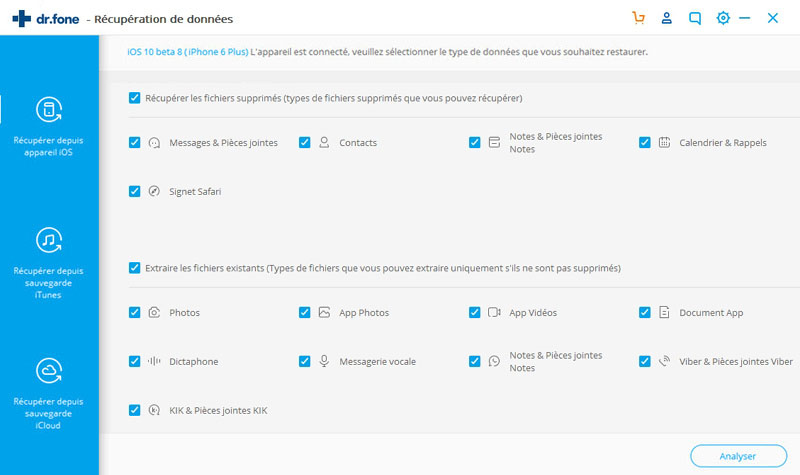
Pour afficher les messages sur votre iPhone, vous pouvez vérifier "Messages & Pièces jointes". Cela vous fera gagner du temps pour la numérisation. Si vous voulez vérifier tous les contenus sur votre iPhone en même temps, vous pouvez choisir de vérifier tous les points. Puis cliquez sur "Analyser" pour commencer.
Etape 2. Analyser et afficher les messages iPhone sur PC
Une fois l'analyse terminée, un résultat d'analyse suivant apparaîtra. Vous pouvez prévisualiser toutes les données qu'il contient. Choisissez messages et vous pouvez afficher les éléments un par un. Vérifiez les éléments que vous souhaitez et cliquez sur "Restaurer sur l'ordinateur". Vous pouvez les enregistrer sur votre ordinateur. Le fichier enregistré est un type de fichier HTML, ce qui vous permet de visualiser facilement sur votre ordinateur Windows ou Mac.
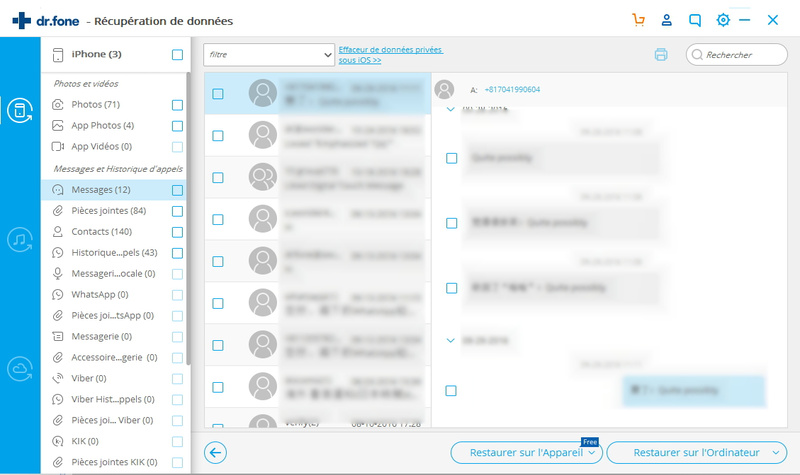
Si vous êtes un utilisateur de Mac, veuillez télécharger la version Mac de Dr.Fone, et prenez les mesures similaires à celles ci-dessus. Vous pouvez également afficher les messages iPhone sur Mac, dans un fichier HTML.
Vidéo sur Comment utiliser Dr.Fone - Récupération de données iPhone
Partie 2. Voir les messages iPhone dans la sauvegarde iCloud
Ici, allons voir comment afficher les messages iPhone dans les fichiers de sauvegarde iCloud.
Etape 1. Connectez-vous à votre compte iCloud
Passez à "Récupérer depuis sauvegarde iCloud" dans le menu à gauche, puis vous serez à l'entrée de iCloud. Entrez votre compte iCloud et y accédez. Votre compte est 100% sécurisé. Wondershare ne garde aucune trace de votre compte ou de fuite à d'autres.
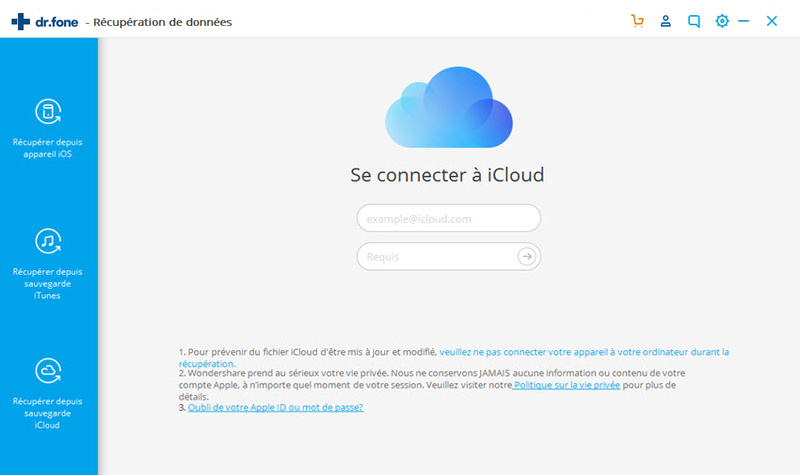
Pour afficher les messages sur votre iPhone, vous pouvez vérifier "Messages & Pièces jointes". Cela vous fera gagner du temps pour la numérisation. Si vous voulez vérifier tous les contenus sur votre iPhone en même temps, vous pouvez choisir de vérifier tous les points. Puis cliquez sur "Analyser" pour commencer.
Etape 2. Télécharger et extraire votre fichier de sauvegarde iCloud
Une fois que vous y êtes, vous verrez une liste de tous vos fichiers de sauvegarde dans le compte. Choisissez l'un pour votre iPhone et cliquez pour le télécharger. Il vous faudra un certain temps. Lorsque le téléchargement est terminé, vous pouvez commencer l'extraction, puis attendez une seconde.
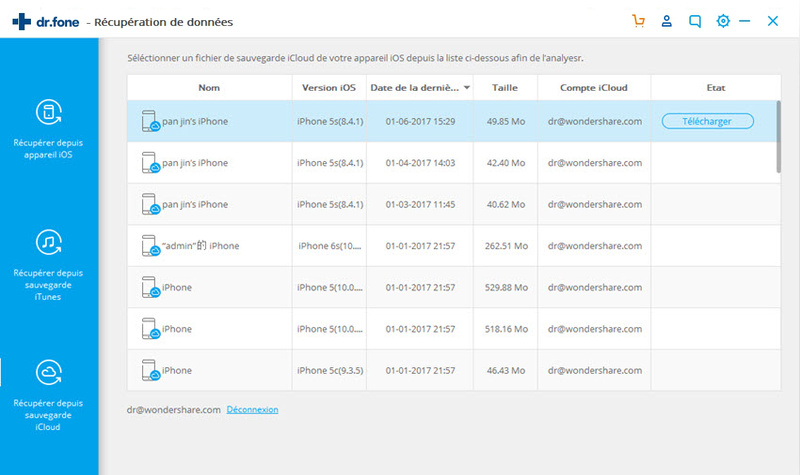
Etape 3. Voir vos messages iPhone dans la sauvegarde iCloud
Dans le résultat de la numérisation, vous pouvez choisir ce que vous voulez voir. Cliquez sur "Messages" et afficher le contenu en détail sur la droite. Après avoir visionné, vous pouvez choisir de l'enregistrer sur votre ordinateur ou un périphérique en cliquant sur "Restaurer sur l'ordinateur" si vous en avez besoin.
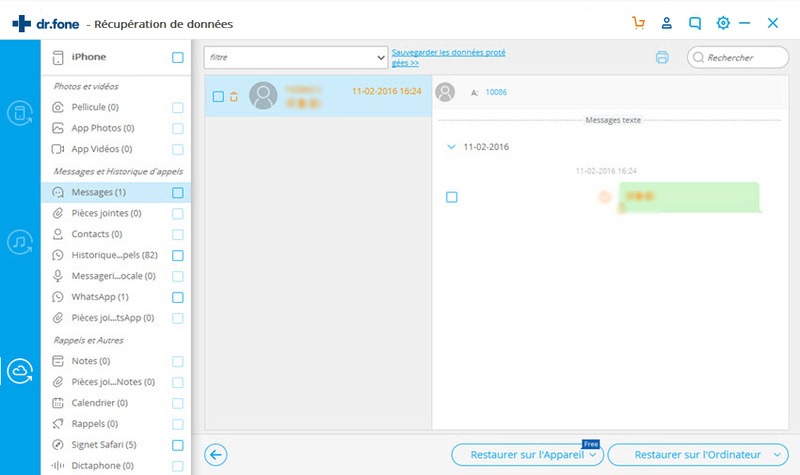
Vidéo sur comment voir les messages iPhone dans la sauvegarde iCloud
Partie 3. Voir les messages iPhone dans la sauvegarde iTunes
Ici, voyons comment afficher les messages iPhone dans les fichiers de sauvegarde iTunes.
Etape 1. Choisissez d'extraire votre fichier de sauvegarde iTunes
Passez à "Récupérer depuis sauvegarde iTunes" pour afficher les messages de l'iPhone dans les fichiers de sauvegarde iTunes. Choisissez le fichier de sauvegarde iTunes pour votre iPhone et cliquez sur "Analyser". Ensuite, le programme va commencer à extraire vos fichiers de sauvegarde iTunes automatiquement.

Etape 2. Voir les messages d'iPhone un par un
Vous pouvez commencer à voir le contenu quand la numérisation commence. Choisissez "Messagerie" et vous pouvez voir tout le contenu. En cliquant sur le bouton "Restaurer sur l'ordinateur", vous pouvez enregistrer les messages sur votre iPhone ou sur votre ordinateur sous forme de fichier HTML pour une meilleure lecture ou impression.
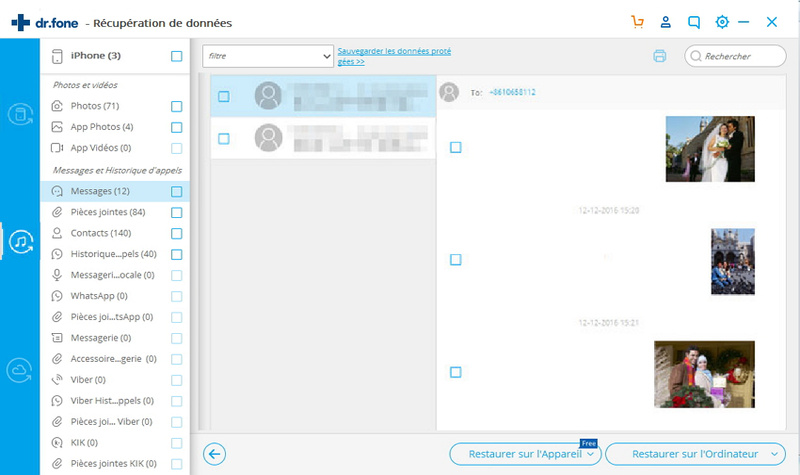
Vidéo sur comment voir les Messages iPhone dans la sauvegarde iTunes
Messages
- Conseil du Message
- 1. Sites pour recevoir SMS gratuits
- 3. Sites pour envoyer SMS
- 4. Sites pour messages anonymes
- 2. Apps pour cacher vos messages
- 5. Envoyer des messages groupés
- Message iPhone
- 1. Récupérer les messages iPhone
- 2. Récupérer les SMS iPhone
- 3. Obtenir historique message iPhone
- 4. Afficher messages iPhone sur PC
- 5. Afficher messages iCloud
- 6. Imprimer SMS iPhone
- Messages Android
- 1. Récupérer SMS depuis Android cassé
- 2. Récupérer SMS supprimés sur Android
- 3. Récupérer SMS supprimés sur Samsung
- 4. Récupérer messages depuis mémoire interne
- 5. Récupérer SMS depuis Samsung cassé



















Blandine Moreau
Éditeur
Généralement noté4.5(105participants)